نصائح وحيل لتحقق أقصى استفادة من تطبيق سكايب

لقد قطع تطبيق سكايب شوطاً طويلاً منذ أن ظهر لأول مرة في عام 2003. وتتاح الخدمة المملوكة لمايكروسوفت، تقريباً على كل المنصات الموجودة حالياً، كما أنه من المتوقع أن تكون جزءاً أساسياً من خدمات الرسائل التي تم دمجها في نظام ويندوز 10 القادم. لذا، دعونا نُقدم لكم بعض النصائح والخدع التي تساعدك في الحصول على أقصى استفادة من سكايب.
تسجيل رسائل الفيديو
سكايب يُعد من التطبيقات الرائعة في مكالمات الفيديو والمكالمات الصوتية والرسائل النصية، ولكنه يمنحك القدرة أيضاً على تسجيل رسائل الفيديو لجهات الاتصال الخاصة بك في أي وقت، تقريباً مثل البريد الصوتي ولكن بالفيديو. وتعتبر هذه الميزة مفيدة عندما لا تكون متواجد في نفس الوقت الذي يتواجد فيه صديقك على الانترنت. ويمكنك القيام بذلك عن طريق النقر بزر الماوس الأيمن على جهة الاتصال، واختر إرسال رسالة فيديو لبدء التسجيل.
تحقق من الأجزاء التي تظهر للعامة في ملفك الشخصي
كل مستخدم في سكايب لديه ملف شخصي، وبعض هذه المعلومات يمكن عرضها للعامة – لذا قم بالنقر المزدوج على ملفك الشخصي للتأكد من أنك لا تعرض شيء شخصي للعامة. من صفحة My account على الويب، انقر على زر Edit profile، وتحقق من العناصر الموجودة على اليمين، فهي تُظهر أيها شخصي وأيها يتم عرضه للعامة.
استخدم أوامر الدردشة
بالإضافة للتواصل عبر صناديق الدردشة، يمكنك أيضاً كتابة الأوامر للتحكم في التطبيق. من التطبيق الموجود على سطح المكتب، على سبيل المثال قم بكتابة " /showplaces" لمعرفة كافة الأجهزة التي تم تسجيل دخولها. ويمكنك أيضاً إدخال " /remotelogout" تسجيل الخروج من كل الأماكن ماعدا الحاسوب الذي تستخدمه.
إعداد كلمة مرور لدردشة مجموعة
في الواقع، هناك عديد ليس بقليل من أوامر الدردشة التي يمكنك الاستفادة منها (دعم سكايب يمتلك القائمة الكاملة). واحدة من الأوامر الأكثر فائدة هي إعداد كلمة مرور بحيث لا يمكن للضيوف غير المدعوين الانضمام لمجموعة الدردشة الخاصة بك عن طريق الرابط. ويمكنك فعل ذلك عن طريق كتابة " /set password [PasswordText]" في مربع دردشة المجموعة مع استبدال " [PasswordText]" بكلمة المرور المُختارة.
الرد على المكالمات تلقائياً
افتح قائمة Tools، واختر خيار Options، واذهب إلى تبويب Calls. تحت الخيارات المتقدمة سوف تجد خيار يسمح لك بالرد على المكالمات تلقائياً، وأيضاً يمكنك فتح الكاميرا في نفس الوقت.
التحقق من مظهرك في الكاميرا
يمكنك معاينة كيف سيبدو شكلك وأنت تتحدث على الكاميرا، كما يمكنك اختبارها في نفس الوقت عن طريق فتح قائمة Tools، واختيار Options، والنقر على Video settings. سوف تشاهد بعدها معاينة لما تعرضه الكاميرا الخاصة بك، ويمكنك النقر على Webcam settings لضبط السطوع ومستوى الألوان.
نقل الملفات عبر الويب
سكايب يعتبر أداة للتواصل بين الناس في المقام الأول، ولكنه مناسب أيضاً لنقل الملفات. واحدة من أسهل الطرق لإرسال ملف لشخص آخر على الويندوز هو عن طريق فتح المجلد في File Explorer، ثم سحب الملف في نافذة المحادثة. عند الإرسال، تظهر الصور على الفور، ولكن أنواع الملفات الأخرى يجب أن يتم قبولها.
مشاركة شاشتك مع مجموعة
سكايب ليس مجرد أداة لمحادثات الفيديو، حيث يمكنك مشاركة شاشة الحاسوب مع الآخرين. وللقيام بذلك، قم باختيار Share screen من أيقونة "+" عندما تكون في محادثة.
إعداد مُعرف الاتصال الخاص بك
إذا كنت تتصل على الهواتف الأرضية والمحمول عبر سكايب، فسوف ترغب في أن يعرف الآخرين هوية المتصل. من صفحة الحساب في سكايب على الويب، قم بالنقر على Caller ID لإعداده.
احصل على تنبيهات لكلمات معينة
قد يكون هناك بعض دردشات المجموعات مع أصدقائك وزملائك تعمل في الخلفية أثناء قيامك بعمل آخر. سكايب يتيح لك الخيار بغلق الإخطارات حتى لا يتم إزعاجك، إلا في حالة ذكر بعض الكلمات الرئيسية التي حددتها (مثل اسمك). ويمكنك إعداد هذا من داخل محادثة، وقم باختيار Conversation ثم Notification Settings لإعداد هذا الخيار
.
إضافة أصدقائك على الفيسبوك
يمكنك إضافة التحديثات من أصدقائك على الفيسبوك مباشرة إلى واجهة سكايب عن طريق الذهاب لصفحة حسابك على الويب، واختر Account settings، ثم انقر على Facebook profile. كما يمكنك أيضاً بدء محادثة فيديو أو IM مع صديق على الفيسبوك من داخل سكايب.
ما رأيكم في هذه النصائح، هل لديكم المزيد لتشاركونه معنا؟















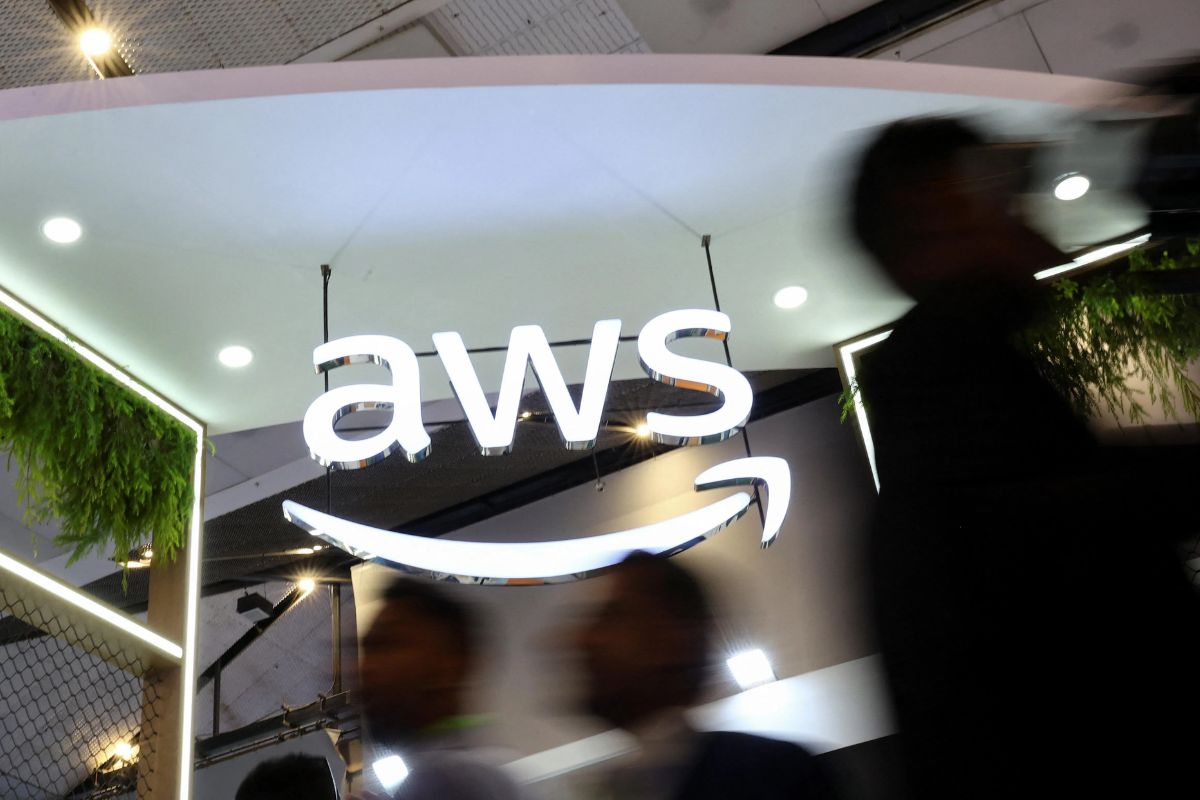
![كريستيانو آمون، رئيس شركة كوالكوم [اليمين]، وطارق أمين، الرئيس التنفيذي لشركة طارق أمين [اليسار]](https://s3.eu-west-1.amazonaws.com/cdn.menatech.net/wp-content/uploads/2025/10/Untitled-1200-x-800-px-2.jpg)